ओपन लाइव राइटर विंडोज लाइव राइटर का एक बढ़िया विकल्प है
विंडोज लाइव राइटर(Windows Live Writer) याद है ? जो लोग नियमित रूप से वर्डप्रेस(WordPress) का उपयोग करते हैं वे निश्चित रूप से करेंगे। यह माइक्रोसॉफ्ट की बेहतर कृतियों में से एक है, लेकिन तब से इसे ओपन-सोर्स किया गया है । आज, सॉफ्टवेयर को ओपन लाइव राइटर(Open Live Writer) के रूप में जाना जाता है , जो कि विंडोज लाइव राइटर(Windows Live Writer) के समान है , लेकिन एक अलग नाम और लोगो के साथ। अब तक, हम कह सकते हैं कि ओपन लाइव राइटर अभी भी (Open Live Writer)विंडोज लाइव राइटर(Windows Live Writer) जितना ही अच्छा है ।

विंडोज पीसी के लिए ओपन लाइव राइटर
इस सॉफ्टवेयर को डाउनलोड करना पहले से कहीं ज्यादा आसान है। अतीत में, माइक्रोसॉफ्ट(Microsoft) वेबसाइट से विंडोज लाइव राइटर डाउनलोड करने पर, उपयोगकर्ताओं को (Windows Live Writer)लाइव (Live)राइटर(Writer) में रील करने का विकल्प दिए जाने से पहले एक अलग सॉफ्टवेयर डाउनलोड करना पड़ता था । इस नए सेट-अप के साथ, बस नई वेबसाइट पर जाएं और इसे डाउनलोड करें।
आकार सिर्फ 5 एमबी से अधिक है, इसलिए यह जो करने में सक्षम है उसके लिए यह काफी छोटा है।
ओपन लाइव राइटर(Open Live Writer) लॉन्च करने के बाद पहली चीज जो आप देखेंगे , वह सॉफ्टवेयर है जो आपको एक ब्लॉग अकाउंट जोड़ने के लिए कह रहा है। अब, यह या तो वर्डप्रेस(WordPress) , ब्लॉगर(Blogger) , टाइपपैड(TypePad) , मूवेबल टाइप(Moveable Type) , दासब्लॉग(DasBlog) और अन्य हो सकता है। आपको एक सूची दिखाई देगी, इसलिए बस अपना पसंदीदा ब्लॉगिंग प्लेटफॉर्म चुनें और चीजें शुरू करें।
वर्डप्रेस(WordPress) के लिए , आपको उसी जानकारी का उपयोग करके एक्सेस प्राप्त करने की आवश्यकता होगी जिसका उपयोग आपके ब्लॉग में लॉगिन करने के लिए किया गया था। एक बार ऐसा करने के बाद, आपको संपादन क्षेत्र में लाया जाएगा। उन लोगों के लिए जिन्होंने वर्षों से विंडोज लाइव राइटर का उपयोग किया है, आपको यह जानकर खुशी होगी कि (Windows Live Writer)ओपन लाइव राइटर(Open Live Writer) यहां भी ऐसा ही दिखता है।
डेवलपर्स ने अभी तक सॉफ्टवेयर पर अपनी मुहर नहीं लगाई है, लेकिन हम यह मान रहे हैं कि आने वाले महीनों में यह बदल जाएगा क्योंकि अधिक योगदानकर्ता मैदान में प्रवेश करेंगे।
ओपन लाइव राइटर(Open Live Writer) के बारे में सबसे अच्छी बात यह है कि उपयोगकर्ता इसका उपयोग लेख या अन्य कुछ लिखने के लिए कर सकते हैं और इसे अपने ब्लॉग पर डाल सकते हैं। आइए इसका सामना करते हैं, कोई भी अपने अंतर्निहित ब्लॉग संपादक के माध्यम से कुछ भी लिखना नहीं चाहता है। इस तरह का सॉफ्टवेयर(Software) अधिक शक्तिशाली है और अपने काम के रंगरूप को अनुकूलित करने के लिए अधिक विकल्प देता है।
उपयोगकर्ताओं को यह देखना चाहिए कि उपयोगकर्ता इंटरफ़ेस के कुछ उदाहरणों में ओपन लाइव राइटर (Live Writer)माइक्रोसॉफ्ट वर्ड(Microsoft Word) के समान कैसे दिखता है। शीर्ष पर, उपयोगकर्ता अनुच्छेद, शीर्षक और फ़ॉन्ट का प्रकार चुन सकते हैं। किसी पोस्ट के भीतर कहीं भी चित्र और वीडियो जोड़ना संभव है। अब, ध्यान रखें कि "प्रकाशित करें" या " ब्लॉग पर पोस्ट(Post) ड्राफ्ट" बटन दबाए जाने के बाद यहां से जोड़ा गया कुछ भी आपके ब्लॉग पर अपलोड हो जाएगा।
हम एक ड्राफ़्ट पोस्ट करने की अनुशंसा करते हैं क्योंकि आपके द्वारा उपयोग की जा रही थीम के आधार पर, ओपन लाइव राइटर(Open Live Writer) कुछ सुविधाओं का समर्थन नहीं कर सकता है। इसलिए, ड्राफ़्ट के रूप में पोस्ट करें और फिर अपने ब्लॉग के संपादक से संपादन समाप्त करें।
अंदर क्या है यह देखने के लिए आइए सेटिंग्स में थोड़ा सा खोदें।(Let’s dig into the settings for a bit to see what is inside.)
कॉन्फ़िगरेशन प्राप्त करने के लिए, "फ़ाइल" और फिर " विकल्प" पर क्लिक करें। (Options.)यहां से(From) उपयोगकर्ता यह बदल सकते हैं कि ओपन लाइव राइटर(Live Writer) कैसे काम करता है। उपयोगकर्ता यह तय कर सकते हैं कि किसी पोस्ट को प्रकाशित होने से पहले देखना है या नहीं, अन्य बातों के अलावा, सीधे उद्धरणों को स्मार्ट उद्धरणों के साथ स्वचालित रूप से बदल दें।
उपयोगकर्ता यहां प्लगइन्स जोड़ने के लिए भी जा सकते हैं, लेकिन अभी कोई भी उपलब्ध नहीं है।
कुल मिलाकर, ओपन लाइव राइटर(Live Writer) एक ठोस उत्पाद है। यदि आपने विंडोज लाइव राइटर(Windows Live Writer) का उपयोग किया है , तो सीखने की एक भी अवस्था नहीं है। हालाँकि, हम आशा करते हैं कि ओपन-सोर्स डेवलपर्स डिज़ाइन को अपडेट करने के साथ-साथ सॉफ़्टवेयर में अपना खुद का ट्विस्ट जोड़ेंगे। यह परिचित लग रहा है, लेकिन परिचित पुराना है और आज लोग जो चाहते हैं उसके संपर्क में नहीं हैं।
ओपन लाइव राइटर को (Download Open Live Writer)openlivewriter.org से मुफ्त में डाउनलोड करें । ओपन लाइव राइटर(Open Live Writer) अब विंडोज स्टोर(Windows Store) में एक विश्वसनीय ऐप के रूप में उपलब्ध है।
ओपन लाइव राइटर(Live Writer) अब माइक्रोसॉफ्ट स्टोर में उपलब्ध है(Microsoft Store)
विंडोज 10(Windows 10) के लिए विंडोज स्टोर विश्वसनीय ऐप(Windows Store Trusted app) के रूप में लाइव राइटर(Writer) के अनुभव को दोहराने के प्रयास में , माइक्रोसॉफ्ट ने ओपन लाइव राइटर को (Open Live Writer)विंडोज स्टोर(Windows Store) पर मुफ्त डाउनलोड के रूप में उपलब्ध कराया है । टूल अनिवार्य रूप से ब्लॉगर्स के लिए एक वर्ड प्रोसेसर है जो अधिकांश लोकप्रिय ब्लॉग सेवाओं जैसे वर्डप्रेस(WordPress) , ब्लॉगर(Blogger) , टाइपपैड(TypePad) और अन्य के साथ काम करता है। विंडोज लाइव राइटर(Windows Live Writer) का नाम बदलकर ओपन लाइव राइटर कर दिया गया और इसे (Open Live Writer)ओपन सोर्स(Open Source) सॉफ्टवेयर के रूप में उपलब्ध कराया गया ।
Open Live Writer is like Word for your blog. Open Live Writer is a powerful, lightweight blog editor that allows you to create blog posts, add photos and videos then publish to your website. You can also compose blogs posts offline and then publish on your return. Open Live Writer works with many popular blog service providers such as WordPress, Blogger, TypePad, Moveable Type, DasBlog and many more.
हल्का संपादक आपको ब्लॉग पोस्ट बनाने, फ़ोटो और वीडियो जोड़ने और उन्हें अपनी वेबसाइट पर प्रकाशित करने की अनुमति देता है। आप ब्लॉग पोस्ट ऑफ़लाइन भी लिख सकते हैं और फिर अपनी वापसी पर प्रकाशित कर सकते हैं। लाइव राइटर(Writer) ऑफलाइन मोड में भी उतना ही अच्छा काम करता है।
इस ऐप को डाउनलोड करने के लिए विंडोज स्टोर(Windows Store) पर जाएं । एक बार जब आप ऐप इंस्टॉल कर लें, तो आप जिस ब्लॉगिंग प्लेटफॉर्म का उपयोग कर रहे हैं उसे चुनें और अपने ब्लॉग के लिए दूरस्थ पोस्टिंग वेब पता दर्ज करें।
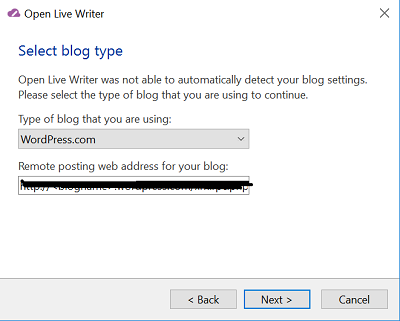
एक बार हो जाने के बाद, कनेक्शन प्रमाणित हो जाएगा, और आपका जाना अच्छा रहेगा।
अनुभव उस समय की याद दिलाता है जब माइक्रोसॉफ्ट(Microsoft) ने कई साल पहले विंडोज़ लाइव राइटर(Windows Live Writer) के रूप में डेस्कटॉप ऐप को पहली बार जारी किया था । टूल ने कई उपयोगकर्ताओं के लिए ब्लॉगिंग अनुभव को आसान बना दिया था। यह तब ब्लॉग पोस्ट बनाने के लिए सबसे लोकप्रिय और उपयोग में आसान ऑफ़लाइन तरीकों में से एक था।
लाइव राइटर(Live Writer) के नए संस्करण में दो प्रमुख नई विशेषताएं शामिल हैं:
- वर्तनी जांच
- Google ब्लॉगर के लिए श्रेणियाँ
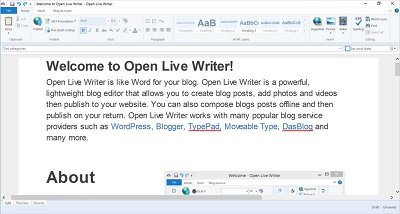
उस ने कहा, एक निश्चित समय में, केवल एक भाषा को लिखें(Write) में वर्तनी जांच की जा सकती है । यदि आवश्यक हो, तो आप फ़ाइल(File) मेनू पर नेविगेट करके, प्रदर्शित सूची से 'विकल्प' का चयन करके और फिर एक नई शब्दकोश भाषा चुनकर लेखक(Writer) की डिफ़ॉल्ट भाषा बदल सकते हैं।
Google ब्लॉगर(Google Blogger) श्रेणियां आपके ब्लॉग पोस्ट की आसान टैगिंग के लिए स्वचालित रूप से पॉप्युलेट हो जाती हैं। उपरोक्त दो विशेषताओं के अलावा, नवीनतम रिलीज़ में कई अन्य Google ब्लॉगर(Google Blogger) बग फिक्स और दोष हैं। सबसे उल्लेखनीय समय क्षेत्र सेटिंग है।
साथ ही, अब ग्राहकों को हर बार एक अपडेट जारी होने पर मैन्युअल रूप से एक नया संस्करण डाउनलोड और इंस्टॉल करने की आवश्यकता नहीं होती है। उपयोगकर्ता, हर समय लाइव टाइल(Live Tiles) और सूचनाओं के माध्यम से (Notifications)विंडोज 10(Windows 10) ऐप से नेत्रहीन रूप से जुड़े रह सकते हैं ।
लाइव राइटर(Live Writer) ऐप के बारे में पहला संकेत अटलांटा में माइक्रोसॉफ्ट के (Atlanta)इग्नाइट 2016(Ignite 2016) सम्मेलन के दौरान हटा दिया गया था जब कंपनी के लोकप्रिय चेहरे स्कॉट हंसेलमैन(Scott Hanselman) ने घोषणा की थी।
यदि आप एक ब्लॉगर हैं, तो आप निश्चित रूप से इसे विंडोज स्टोर(Windows Store) से प्राप्त करना चाहते हैं ।
ओपन लाइव राइटर(Live Writer) के विकल्प क्या हैं ?
- ब्लॉगो
- ब्लॉगडेस्क
- ब्लॉगजेट
- वाह्य
- मेज़
- पोस्ट2ब्लॉग
- मोरप्रेस
(Make)सुनिश्चित करें कि इनमें से किसी भी लेखक का उपयोग करने के लिए वर्डप्रेस(WordPress) में XMLRC सक्षम है, अन्यथा आप वेबसाइट और पोस्ट से कनेक्ट नहीं हो पाएंगे।
Related posts
Xbox Live से कनेक्ट नहीं हो सकता; Windows 10 में Xbox Live नेटवर्किंग समस्या को ठीक करें
रजिस्ट्री लाइव वॉच विंडोज रजिस्ट्री लाइव में परिवर्तनों को ट्रैक करेगी
विंडोज 11/10 में माइक्रोसॉफ्ट एक्सपीएस डॉक्यूमेंट राइटर प्रिंटर कैसे निकालें?
Windows 10 पर Instagram Live और IGTV कैसे देखें
विंडोज 11/10 पीसी के लिए सर्वश्रेष्ठ मुफ्त लाइव स्ट्रीमिंग सॉफ्टवेयर
क्लोनज़िला लाइव विंडोज़ के लिए डिस्क क्लोन करने के लिए एक मुफ्त इमेजिंग सॉफ्टवेयर है
विंडोज 11/10 के चार्मैप और यूडीसीडिट बिल्ट-इन टूल्स का उपयोग कैसे करें?
विंडोज 11/10 में फाइल एक्सप्लोरर में विवरण फलक कैसे दिखाएं
वर्डप्रेस वेबसाइट को हैकर्स से सुरक्षित और सुरक्षित करें
हॉट स्वैप के साथ विंडोज 11/10 में हार्ड डिस्क ड्राइव को कैसे स्वैप करें
डीप ट्रॉल का उपयोग करके टूटी हुई कड़ियों को खोजें, HTML और CSS को अपनी वेबसाइट पर मान्य करें
विंडोज कंप्यूटर के लिए मुफ्त एंटी रैंसमवेयर सॉफ्टवेयर
विंडोज 11/10 के लिए सर्वश्रेष्ठ मुफ्त समय सारिणी सॉफ्टवेयर
साहित्यिक चोरी और ऑनलाइन सामग्री की चोरी से कैसे निपटें
विंडोज पीसी के लिए सर्वश्रेष्ठ मुफ्त पॉडकास्ट ऐप्स
फिक्स विंडोज लाइव मेल शुरू नहीं होगा
विंडोज 10 में टास्कबार संदर्भ मेनू में टूलबार विकल्प छुपाएं
माइक्रोसॉफ्ट इंट्यून सिंक नहीं हो रहा है? विंडोज 11/10 में सिंक करने के लिए फोर्स इंट्यून
विंडोज 10 में लाइव टाइल नोटिफिकेशन को डिसेबल, इनेबल, क्लियर हिस्ट्री
प्रसंग मेनू संपादक: Windows 11 में प्रसंग मेनू आइटम जोड़ें, निकालें
